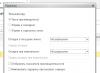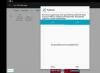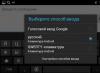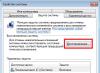Якщо ви забули встановлений пароль або графічний ключ на Android, це не нагода панікувати. Доступ до смартфону можна відновити, причому є кілька способів зняти блокування. В оновленій інструкції докладно розказано про кожного з них.
Як скинути пароль або блокування в Android
(!) У статті зібрані основні способи скидання пароля/графічного ключа, починаючи від найпростішого (коли ви пам'ятаєте ім'я користувача та пароль облікового запису Google) і закінчуючи складнішими: Hard Reset, видаленням файлів "gesture.key" та "password.key". Уважно читайте всі пункти, переходьте за вказаними посиланнями докладні інструкції, і все вийде!
Спосіб 1. Ввести дані облікового запису Google
Робочий спосіб для пристроїв на Android 4.4 та нижче. Починаючи з Android 5.0, цю опцію прибрали із багатьох прошивок. Але так вчинили не всі виробники, тому перевірте, чи працює у вас чи ні.
Коли телефон або планшет підключено до мобільної мережі або Wi-Fi, щоб прибрати блокування, достатньо просто вказати e-mail та пароль. Для цього 5-10 разів неправильно введіть графічний ключ, після чого з'явиться попередження про блокування пристрою на 30 секунд.
На екрані з'явиться кнопка «Забули графічний ключ?», клацнувши по якій можна ввести свої дані і розблокувати апарат.

Якщо забули пароль від облікового запису, доведеться його відновити - перейдіть на цю сторінку з діючого гаджета або ПК.
Зверніть увагу, що цей спосіб вимагає обов'язкового доступу до Інтернету. Тому відкрийте панель швидких налаштувань, зробивши свайп вниз («шторку» можна розкрити прямо з екрана блокування на Android 5.0 Lollipop і новіше) та увімкніть мобільні дані або Wi-Fi. Пристрій підключиться до точки доступу, якщо він працював у цій мережі раніше.

2. Скидання графічного пароля за допомогою ADB
Графічний ключ можна видалити за допомогою ADB. Вам необхідно підключити апарат через USB до комп'ютера та вводити потрібні команди. Всі подробиці в

Метод буде працювати тільки при увімкненому налагодженні по USB.
Спосіб 3. Скидання до заводських налаштувань
Наступний спосіб простіше попереднього, але використовуючи його, видаляться всі дані з внутрішньої пам'яті, такі як встановлені програми, прив'язані облікові записи, СМС і т.д. Фотографії, аудіо та інші файли на SD залишаться недоторканими. Повну інструкцію ви знайдете у статті: .

Під час наступної активації апарата відновіть дані з резервної копії – працює за умови, якщо раніше була проведена .
Спосіб 4. Прошити смартфон або планшет
Прошивши Android телефон або планшет, ви зніме блокування або пароль. На нашому сайті є по прошивці Android девайсів різних виробників, окремо Samsung за допомогою LG через .
Спосіб 5. Видалення gesture.key (розблокування графічного візерунка) та password.key (скидання пароля)
Спосіб призначений для власників телефонів і планшетів з і . Його дія полягає в тому, що видаляються системні файли «gesture.key» та «password.key», які відповідають за виведення графічного блокування та пароля відповідно.
Для цього потрібний файловий менеджер Aroma. Завантажте архів за посиланням та скиньте на телефон або планшет не розпаковуючи. Потім вимкніть апарат та . Щоб це зробити, замість кнопки включення затисніть та утримуйте одну з можливих комбінацій (або читайте FAQ для конкретних моделей):
- Гучність вгору + «ВКЛ»
- Гучність вниз + «ВКЛ»
- Гучність вгору/вниз + Харчування + Додому
За допомогою кнопок збільшення, зменшення гучності здійснюється переміщення вгору та вниз відповідно, а підтвердження вибору – кнопкою ввімкнення/блокування. У нових смартфонах Recovery може бути сенсорним.
Інструкція:
1. У меню CWM Recovery виберіть "Install zip".

2. Потім натисніть Choose zip from /sdcard і перейдіть в папку, куди скинули Aroma або ж використовуйте Choose zip from last install folder. У другому випадку побачите всі останні завантажені архіви, серед яких знайдете потрібний.

3. Виберіть архів із Провідником Aroma.

- "gesture.key" ("gatekeeper.pattern.key" у нових прошивках)
- "password.key" (або "gatekeeper.password.key" замість нього)
- "locksettings.db-wal"
- "locksettings.db-shm"
Виділіть їх та у додатковому меню натисніть «Видалити».

Наприкінці перезавантажте пристрій. Ви можете вводити будь-який пароль і телефон розблокується. Далі сміливо йдіть в налаштування та виставляйте нове блокування.
6. Як зняти графічне блокування через TWRP Recovery


Розпакуйте архів з Odin та запустіть програму.

Переведіть смартфон у режим прошивки (він Bootloader, режим завантаження). Для цього на вимкненому апараті затисніть та утримуйте 3 клавіші:
- "ВКЛ" + зниження гучності + кнопка "Додому" ("Home")

Коли ви потрапите в таке меню, натисніть клавішу гучності, щоб продовжити.

На екрані з'явиться Андроїд і напис "Downloading" - отже, ви перевели Samsung у режим прошивки.

Підключіть телефон до комп'ютера через USB і дочекайтеся встановлення драйверів. У першому осередку «ID:COM» з'явиться підключений порт, а в логах з'явиться повідомлення «Added».

Тепер натисніть кнопку AP (PDA у старих версіях Odin) і виберіть файл Recovery.


Якщо навпроти «AP» стоїть галочка, а поле поруч прописаний шлях до файлу, можна приступать.
Щоб розпочати прошивку, натисніть кнопку «Start».

Оскільки вага файлу Рекавері невелика, процес займе пару секунд. У логах з'явиться повідомлення All threads completed. (succeed 1 / failed 0)», а у верхньому лівому осередку – «PASS!». Це означає, що прошивка кастомного Recovery пройшла успішно.

Тепер вимкніть телефон і утримуйте одну з комбінацій клавіш, щоб потрапити до Recovery:
- «Додому» + підвищення гучності + включення
- «Додому» + «ВКЛ» (на старих Samsung)
- Збільшення гучності + увімкнення (на старих планшетах)

Залежно від встановленого Рекавері: CWM або TWRP, переходьте до пунктів 5 або 6 цієї статті та видаляйте файли:
- "password.key" ("gatekeeper.password.key")
- "gesture.key" ("gatekeeper.pattern.key")
- "locksettings.db-wal"
- "locksettings.db-shm"
13. Як прибрати ключ розблокування на Huawei та Honor: резервний PIN-код
На Huawei та Honor, крім графічного ключа, використовується резервний PIN-код. Тому щоб розблокувати девайс, потрібно 5 разів неправильно намалювати візерунок, і на дисплеї з'явиться повідомлення: "Повторіть спробу через 1 хвилину". Зачекайте 60 секунд, поки кнопка «Резервний PIN-код» у нижньому правому куті стане активною. Натисніть на неї, введіть PIN і ключ розблокування миттєво скинеться.
14. Резервний PIN-код на LG
Встановлюючи блокування екрана на LG, потрібно встановити резервний PIN-код, який можна ввести замість графічного ключа або пароля, і розблокувати телефон.


Для цього малюйте неправильний графічний візерунок до появи повідомлення про блокування введення на 30 секунд. Натисніть кнопку «ОК», внизу виберіть «Забули графічний ключ?», введіть PIN-код і натисніть «OK».

15. Функція Smart Lock
Починаючи з Android 5.0, у системі є функція Smart Lock, що дозволяє вимикати блокування екрану у певних ситуаціях. Наприклад, коли пристрій знаходиться вдома або підключено до надійного пристрою Bluetooth. Залежно від виробника девайсу, а також версії Android, існують різні варіанти розблокування за допомогою Smart Lock, такі як визначення голосу, розпізнавання облич та інші.

Безумовно, Smart Lock – зручна функція, яка полегшує використання мобільного пристрою. Але завдяки ній зловмисники можуть отримати доступ до персональної інформації, яка зберігається у смартфоні. Наприклад, якщо ви вкажете офіс як безпечне місце та залишите телефон на робочому місці, будь-хто охочий зможе його розблокувати. Тому грамотно налаштовуйте Smart Lock, а краще кілька разів подумайте, перш ніж включати цю функцію.
Personal Identification Number (особистий розпізнавальний номер) або PIN – це свого роду пароль. На сім-картах він необхідний для того, щоб захистити доступ до даних картки. Пін-код повинен знати власник сім-картки і ніхто інший.
Уявімо просту ситуацію: при включенні телефону або смартфона щоразу доводиться вводити пін-код і ви хочете вимкнути цю функцію. Чи можна це зробити? Зрозуміло, у кожному смартфоні чи телефоні представлений відповідний функціонал. Ми покажемо приклад на смартфоні на базі Android (Samsung Galaxy), хоча насправді ця інструкція підходить для будь-якого мобільного пристрою.
На робочому столі знайдіть значок «Налаштування», топніть по ньому.


Тут знайдіть розділ «Блокування SIM-картки».

Бачите встановлену галочку? Її необхідно зняти простим натисканням.

Однак для того, щоб блокування сім-карти зняти, потрібно ввести поточний пін-код. Введіть та натисніть «Так».

Блокування сім-картки прибрано, вам більше не потрібно вводити пін-код щоразу при завантаженні пристрою або, скажімо, при включенні/вимкненні режиму польоту.


Якщо Ви раптом забули графічний ключ, PIN-код або пароль, який блокує ваш Android пристрій, ви, можливо, думаєте, що зіткнулися з серйозною проблемою і не зможете обійти блокування Андроїд. Ці методи захисту створені так, що їх важко зламати, але і в багатьох випадках це можна зробити і отримати доступ до заблокованого пристрою.
Є кілька різних способів зламати блокування екрану Android смартфона або планшета, але, на жаль, немає одного способу, що підходить всім. Тому ми наведемо 6 найефективніших методів і, сподіваємося, Вам вдасться отримати доступ до пристрою без втрати даних. Творчі особистості можуть вибрати якийсь метод використовувати першим. До речі, для них рекомендуємо останню версію Майнкрафт http://droidsplay.com/games/strategy/288-maynkraft-0121-mod-.html, доступну для скачування без реєстрації.
Метод 1: Використання Диспетчера пристроїв Android
Для нових телефонів і планшетів на Android, використання сервісу, який називається Диспетчер пристроїв Android, ймовірно, найкращий вибір. Як тільки Ви увійшли до свого облікового запису Google, ви можете використовувати будь-який пристрій або комп'ютер для доступу до сервісу https://www.google.com/android/devicemanager.
Як це не дивно, розблокувати пристрій, можна натиснувши кнопку «Блокувати» в Диспетчері пристроїв, який отримує доступ на керування пристроєм. Якщо у служби виникають проблеми з пошуком пристрою, натисніть кнопку оновлення сторінки браузера кілька разів, і якщо ваш телефон пов'язаний із цим обліковим записом, сервіс повинен встановити зв'язок із 5 спроб.
Після натискання кнопки «Блокувати» Вам буде запропоновано ввести новий пароль, який замінить графічний ключ, PIN-код або пароль, який ви забули. Введіть новий пароль двічі, щоб підтвердити свій вибір, а потім натисніть кнопку «Блокувати».

Зміна пароля може тривати до 5 хвилин, але, коли це станеться, ви зможете ввести новий пароль для розблокування пристрою.
Спосіб 2: Використовуйте сервіс Samsung Find My Mobile
Якщо у вас пристрій від Samsung, сервіс під назвою Find My Mobile має бути першим, який ви спробуєте використати. Для початку перейдіть за посиланням https://findmymobile.samsung.com/login.do з будь-якого веб-браузера, а потім увійти до свого облікового запису Samsung. Якщо ви ніколи не створили обліковий запис Samsung, цей метод не буде працювати. Крім того, деякі провайдери, наприклад, Sprint, блокують цей сервіс, який може бути дуже корисним, якщо ви втратите телефон.

Після того, як ви увійшли до свого облікового запису Samsung, натисніть кнопку «Блокувати мій екран» у лівій панелі. Введіть новий ПІН-код у першому полі та натисніть кнопку «Блокувати» в нижній частині екрана. Через хвилину або дві, ваш пароль екрана блокування повинен бути змінений на PIN, який ви щойно ввели, і Ви можете використовувати його, щоб розблокувати пристрій.
Спосіб 3: Використання функції "Забули графічний ключ?"
Якщо ваш пристрій працює на Android 4.4 або нижче, спробуйте використати функцію «Забули графічний ключ». Після 5 невдалих спроб розблокування ви побачите повідомлення «Повтор через 30 секунд.» Коли відображається це повідомлення, натисніть кнопку «Забули графічний ключ?» у нижній частині екрану.

Тут виберіть «Введіть дані облікового запису Google» (залежно від вашого пристрою, ви можете перейти безпосередньо до цієї опції), а потім введіть Gmail логін і пароль. Google або відправить Вам листа з вашим малюнком розблокування, або ви зможете змінити його прямо там.
Спосіб 4: Виконайте Factory Reset
Якщо ви більше стурбовані розблокуванням вашого телефону, ніж збереженням будь-яких даних, що зберігаються на ньому, скидання до заводських налаштувань має працювати практично в будь-якій ситуації.
Цей процес буде змінюватись в залежності від типу пристрою, але для більшості телефонів він починається з повного відключення живлення пристрою. Коли екран стане чорним, натисніть та утримуйте кнопки гучності та живлення одночасно, це має викликати меню завантажувача Android. Натисніть кнопку гучності вниз двічі, щоб виділити опцію «Режим відновлення», а потім натисніть кнопку живлення, щоб вибрати її.

Потім, утримуючи кнопку живлення, натисніть кнопку регулювання гучності вгору один раз — ваш телефон повинен увійти в режим відновлення. Далі, використовуючи кнопки регулювання гучності, щоб виділити варіант Wipe data/factory reset, а потім натисніть кнопку живлення, щоб вибрати його. Коли процес буде завершено, виберіть Reboot system now, і ваш телефон буде розблокований.
Метод 5: Використання ADB, щоб видалити файл паролів
Наступний варіант буде працювати тільки якщо ви раніше включили режим налагодження USB на вашому телефоні, і навіть тоді, він буде працювати, тільки якщо ви дозволили комп'ютеру, який ви використовуєте підключення за допомогою ADB. Але якщо всі ці вимоги дотримуються, це ідеальний спосіб розблокувати пристрій.

Почніть із підключенням телефону до комп'ютера за допомогою кабелю передачі даних USB, потім відкрийте вікно командного рядка в каталозі встановлення ADB. Звідси введіть наступну команду, а потім натисніть клавішу Enter.
adb shell rm /data/system/gesture.key
Далі перезавантажте телефон і екран блокування повинен зникнути, що дозволяє підключитися до телефону. Після цього переконайтеся, що встановлений новий шаблон або графічний патерн, PIN-код або пароль до наступного перезавантаження.
Метод 6: Завантаження в безпечному режимі, щоб уникнути блокування екрана сторонніми програмами
Якщо екран блокування, який Ви намагаєтеся обійти, виводиться стороннім додатком, а не на системному утилітому захисту, завантаження в безпечному режимі це найпростіший спосіб обійти його.
Для більшості телефонів, ви можете завантажитися в безпечному режимі, натиснувши та утримуючи клавішу живлення прямо на екрані блокування. У меню зробіть довге натискання на опцію «Вимкнути живлення». Виберіть «OK», коли Вас запитають, чи хочете Ви завантажитись у безпечному режимі. Коли процес закінчиться, всі сторонні програми, які блокують екран, буде тимчасово відключені.

Після цього просто видаліть або змініть пароль сторонньої програми екрана блокування або видаліть його, а потім перезавантажити телефон, щоб вийти з безпечного режиму. Екран блокування сторонньої програми повинен зникнути.
Який метод Ви використовуєте? Чи знаєте ви, якісь інші хакі, які зможуть обійти екран блокування Android? Дайте нам знати у коментарях нижче.
PIN-код є особистим номером розпізнавання. Використовується не тільки в сім-картах, а й кредитних. Пін-код є паролем доступу як до карти, так і до мобільного телефону. Для вимкнення PIN-коду потрібно ввести PUK-код, який знаходиться на пластиковій карті (тримачі) сім-карти або додаткової документації (коробці).
Відповідно, щоб розблокувати PIN1, необхідно ввести PUK1, для PIN2 - PUK2. Якщо PUK-код було введено неправильно 10 разів, сім картка блокується назавжди. Якщо ви втратили документи від сім-карти, необхідно звернутися до найближчого відділення стільникового оператора. При собі мати паспорт.
При розблокуванні часто достатньо ввести лише PIN-код. Сім-карта блокується, якщо код введено неправильно тричі.

Для того щоб вимкнути пін-код на Android необхідно зайти в "Налаштування", далі "Безпека" або "Локація та безпека", далі "Налаштування SIM-карти". Навпроти пункту «Пін-код» стоятиме галочка. Під час її зняття необхідно ввести правильний пін-код. Після цього смартфон включатиметься без пароля.

Розблокування на смартфонах Samsung практично ідентичне, але через використання фірмових оболонок деякі пункти можуть відрізнятися. Для розблокування пін-коду необхідно зайти в "Налаштування", далі вкладка "Мій пристрій", далі "Екран блокування", далі "Блокувати екран". Тут можна встановити як пін-код, і графічний ключ.
Щоб вимкнути пін-код, необхідно ввести його в пункті «PIN-код».
На деяких смартфонах Samsung пін-код знаходиться у вкладці «Безпека» та вимикається аналогічним способом.

Для відключення пін-коду на планшетному Андроїд необхідно зайти в «Налаштування», далі «Безпека», далі «SIM-карта» або «PIN-код». Необхідно зняти галочку навпроти пункту пін-код та ввести пароль.
Ще один спосіб

Якщо ви забули пароль можна зробити HardReset. Для більшості моделей Samsung необхідно вимкнути смартфон, затиснути кнопку живлення та кнопку «Home» одночасно. Після того як з'явився логотип компанії, необхідно знайти пункт "Wipe Data Factory Reset", далі "Delete All User". Переміщення пунктами здійснюється кнопками гучності. Підтвердження здійснюється кнопкою Живлення.
Після цього необхідно вибрати пункт «Wipe Cache Partition» і підтвердити. Після всіх дій вибираємо пункт "Reboot". Смартфон перезавантажиться.
У даного варіанта є мінус - видаляються всі дані користувача, а також контакти, які були в пам'яті телефону.
Для інших моделей без кнопки "Home" вхід в аналогічне меню здійснюється одночасним натисканням кнопок живлення та "+" або "-". Після появи логотипу кнопки потрібно відпустити. Цей варіант не підходить для iPhone.
Використання ПІН-коду передбачається виробниками мобільних телефонів для захисту від рук шахраїв. Однак якщо власник забудькуваний і вводити пароль щоразу йому важко, виникає питання – як зняти ПІН-код із сім-карти, щоб ця функція його більше не турбувала.
Вимкнення ПІН-коду на телефоні: алгоритм дій
Щоб вимкнути функцію, необхідно:
- зайти в налаштування девайсу – на сучасних телефонах вони представлені відповідною позначкою з написом;
- вибрати пункт "Телефон", "Конфіденційність" або "Безпека";
- у списку перейти до SIM-PIN і перевести перемикач у положення 0, або просто зняти галочку в рядку "Відображати паролі".
Тут пристрій запросить повторне введення ПІН-коду. Якщо його не пам'ятає, слід скористатися PUK-кодом – захисною комбінацією з 10 чисел. Дізнатися його можна трьома шляхами:
- у договорі, укладеному з оператором стільникового зв'язку – найчастіше він прописується у документі;
- на пластиковій картці, що видається разом із СІМ-картою – на відміну від ПІН-коду, інформація про ПАК-код не є засекреченою;
- у службі підтримки – зателефонувавши оператору та підтвердивши свою особу, можна з'ясувати кодовий набір PUK-коду.

Тричі введений неправильний ПІН-код блокує лише сам пароль, що надалі вимагатиме його заміни. Якщо ж 10 разів помилитися в наборі PUK-коду, це призводить до блокування самої сім-картки. І скористатися своїм номером можна буде лише після відновлення.
Так як перевірка ПІН-коду є безпосередньою складовою самої сім-карти, то після його зняття пароль не буде запитуватися на жодному пристрої, в який ця сім-карта встановлюється. Це означає, що навіть після придбання нового телефону введення коду при його включенні не потрібно.
Навіщо відключати ПІН-код
Вимкнення пароля з мобільного телефону може виникнути з різних причин. По-перше, якщо пристроєм користується людина похилого віку, набирати при включенні чотиризначну комбінацію чисел йому може бути дійсно складно. По-друге, сьогодні сім-карти часто використовуються для модемів – і тут також постійно запитується кодовий набір цифр. Враховуючи, що неправильне введення пароля призводить до блокування телефону, простіше вимкнути цю опцію. Також прибрати код є найкращим варіантом у тому випадку, коли власник його не пам'ятає.
Так як ПІН-код покликаний забезпечити збереження даних власника від злому при втраті або крадіжці телефону, виробники девайсів рекомендують залишати функцію перевірки включеної.
Якщо пароль складний у запам'ятовуванні, його легко змінити на інший. Змінити його можна двома способами:
- набрати команду **04*хххх*zzzz*zzzz#, де хххх – це поточний пароль, а zzzz – новий;
- зайти в налаштування телефону, вибрати Безпека або Блокування (залежно від моделі), натиснути Коди або PIN-код, перейти в "Змінити PIN-код" – і пристрій запросить спочатку поточний, а потім новий пароль, який потрібно ввести двічі.

Перед тим як зняти пароль із сім-картки, слід подбати про наявність ПАК-коду, щоб у процесі відключення функції не виникло труднощів. При необхідності опцію перевірки ПІН-коду можна повернути будь-якої миті – жодних обмежень за кількістю разів тут не передбачено.